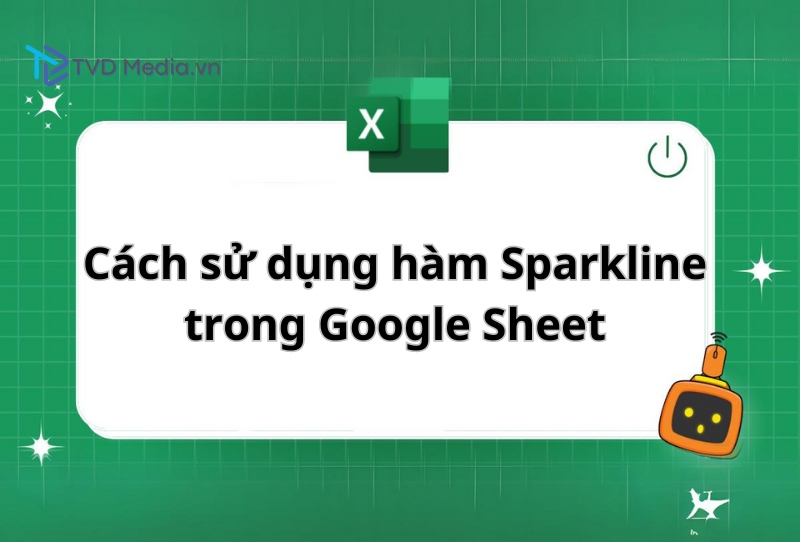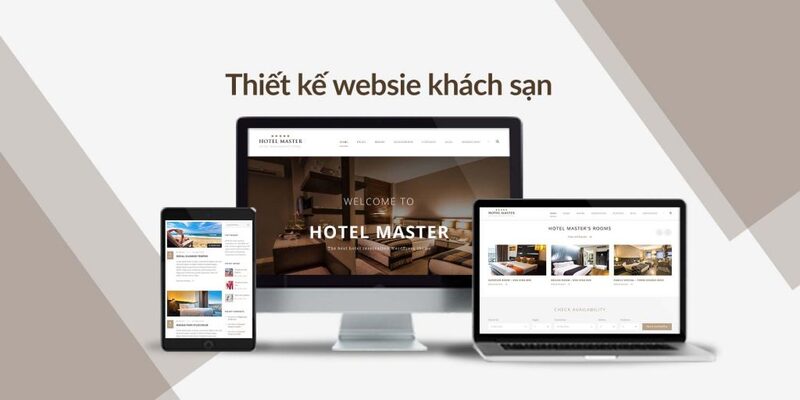Trong bài viết này, TVD Media sẽ hướng dẫn chi tiết cách tạo form nhập liệu trong Google Sheet, giúp bạn thu thập và quản lý dữ liệu một cách hiệu quả. Từ bước chuẩn bị đến tối ưu hóa form, tất cả sẽ được giải thích rõ ràng và dễ hiểu.
Giới thiệu về Google Sheets

Google Sheets là một ứng dụng bảng tính trực tuyến miễn phí do Google cung cấp. Nó cho phép người dùng tạo, chỉnh sửa và chia sẻ bảng tính trực tuyến, đồng thời hợp tác với người khác trong thời gian thực. Google Sheets là một công cụ mạnh mẽ và linh hoạt, phù hợp cho cả công việc cá nhân lẫn chuyên nghiệp.
Tính năng nổi bật của Google Sheets:
- Miễn phí và dễ sử dụng: Google Sheets là một công cụ miễn phí, dễ dàng truy cập và sử dụng.
- Hợp tác trực tuyến: Cho phép nhiều người cùng chỉnh sửa một bảng tính cùng lúc.
- Tích hợp với Google Drive: Dễ dàng lưu trữ và quản lý các bảng tính trên Google Drive.
- Tính năng mở rộng: Hỗ trợ các tiện ích mở rộng và tích hợp với các dịch vụ khác của Google
Lợi ích của việc sử dụng form nhập liệu trong Google Sheets
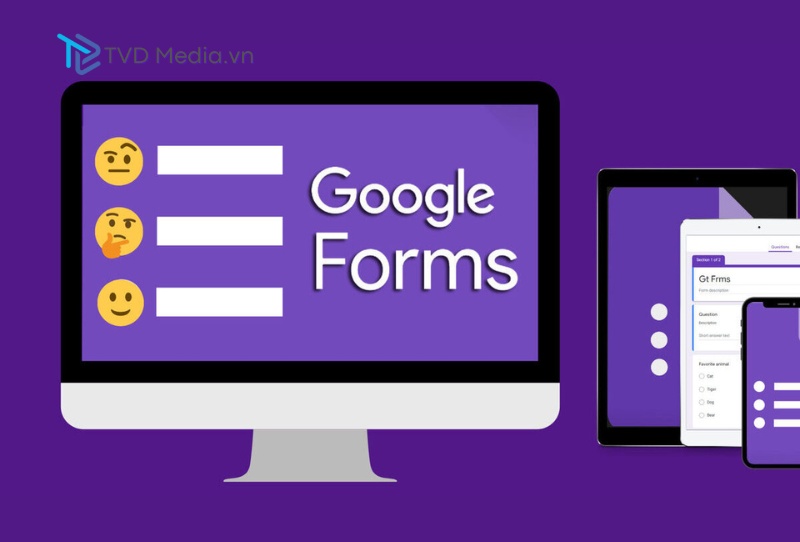
Tự động hóa quá trình thu thập dữ liệu: Việc sử dụng form nhập liệu giúp tự động hóa quá trình thu thập dữ liệu, giảm thiểu lỗi nhập liệu và tiết kiệm thời gian.
Dễ dàng quản lý và phân tích dữ liệu: Dữ liệu thu thập từ form sẽ tự động được lưu trữ trong Google Sheets, giúp bạn dễ dàng quản lý, phân tích và chia sẻ dữ liệu.
Tăng cường tính chính xác và nhất quán: Form nhập liệu đảm bảo rằng dữ liệu được nhập theo một định dạng nhất quán, giúp tăng cường tính chính xác và dễ dàng xử lý sau này.
Các bước chuẩn bị:
- Bước 1: Tạo tài khoản Google – Trước khi bắt đầu, bạn cần có một tài khoản Google. Nếu chưa có, bạn có thể đăng ký miễn phí tại Google Accounts.
- Bước 2: Truy cập Google Sheets – Đăng nhập vào tài khoản Google của bạn và truy cập Google Sheets thông qua Google Drive hoặc trực tiếp tại Google Sheets.
3 Bước tạo form nhập liệu trong Google Sheets
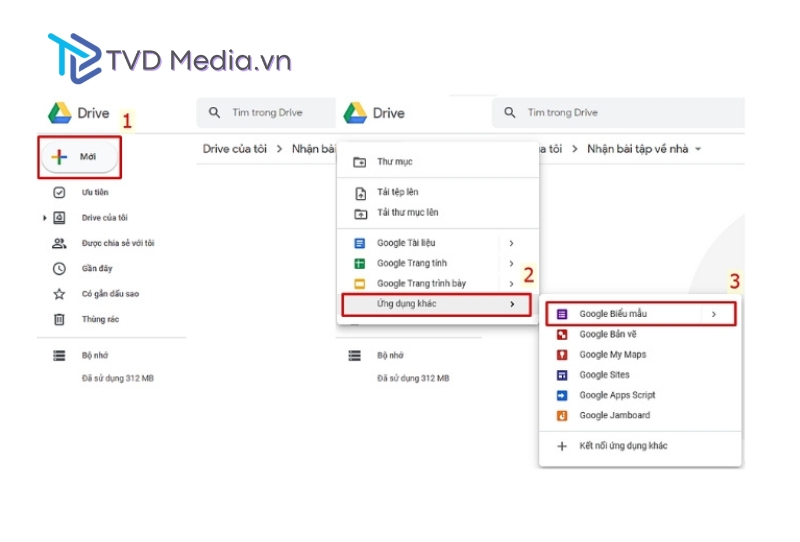
Bước 1: Mở Google Sheets
Đầu tiên, bạn cần mở Google Sheets và tạo một bảng tính mới hoặc sử dụng một bảng tính hiện có.
Bước 2: Tạo form nhập liệu
- Truy cập Google Forms: Để tạo form nhập liệu, bạn cần sử dụng Google Forms. Truy cập Google Forms tại Google Forms.
- Tạo form mới: Nhấp vào nút “Blank” để tạo một form mới.
- Thêm các trường nhập liệu: Bạn có thể thêm các trường nhập liệu như tên, email, số điện thoại, v.v. bằng cách nhấp vào biểu tượng dấu cộng (+).
Bước 3: Kết nối form với Google Sheets
- Thiết lập gửi dữ liệu vào Google Sheets: Trong Google Forms, nhấp vào biểu tượng bánh răng (Cài đặt), chọn tab “Responses” và nhấp vào biểu tượng bảng tính.
- Chọn bảng tính đích: Bạn có thể chọn tạo một bảng tính mới hoặc sử dụng một bảng tính hiện có để lưu trữ dữ liệu từ form.
Cách tùy chỉnh form nhập liệu
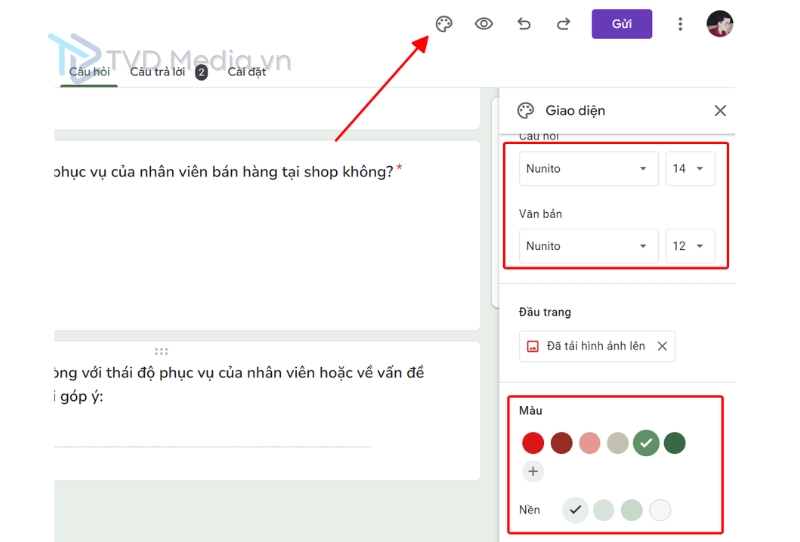
Thay đổi giao diện form: Bạn có thể tùy chỉnh giao diện của form bằng cách thay đổi màu sắc, hình nền và phông chữ để phù hợp với thương hiệu hoặc sở thích cá nhân.
Thêm logic vào form: Google Forms cho phép bạn thêm logic vào form, chẳng hạn như điều kiện hiển thị các câu hỏi dựa trên câu trả lời trước đó. Điều này giúp form trở nên thông minh và dễ sử dụng hơn.
Thiết lập xác nhận và thông báo: Bạn có thể thiết lập thông báo xác nhận để gửi email tự động đến người dùng sau khi họ hoàn thành form. Điều này giúp cải thiện trải nghiệm người dùng và cung cấp thông tin phản hồi ngay lập tức.
Cách sử dụng dữ liệu từ form nhập liệu
Xem và quản lý dữ liệu trong Google Sheets: Dữ liệu từ form nhập liệu sẽ tự động được lưu trữ trong Google Sheets. Bạn có thể xem, sắp xếp và lọc dữ liệu theo nhu cầu.
Phân tích dữ liệu: Sử dụng các công cụ phân tích của Google Sheets như biểu đồ, pivot table và hàm tính toán để phân tích dữ liệu và rút ra các thông tin quan trọng.
Chia sẻ dữ liệu: Bạn có thể chia sẻ bảng tính chứa dữ liệu với các đồng nghiệp hoặc đối tác bằng cách sử dụng chức năng chia sẻ của Google Sheets. Điều này giúp tất cả mọi người có thể truy cập và làm việc trên cùng một dữ liệu.
Các mẹo và lưu ý khi sử dụng form nhập liệu
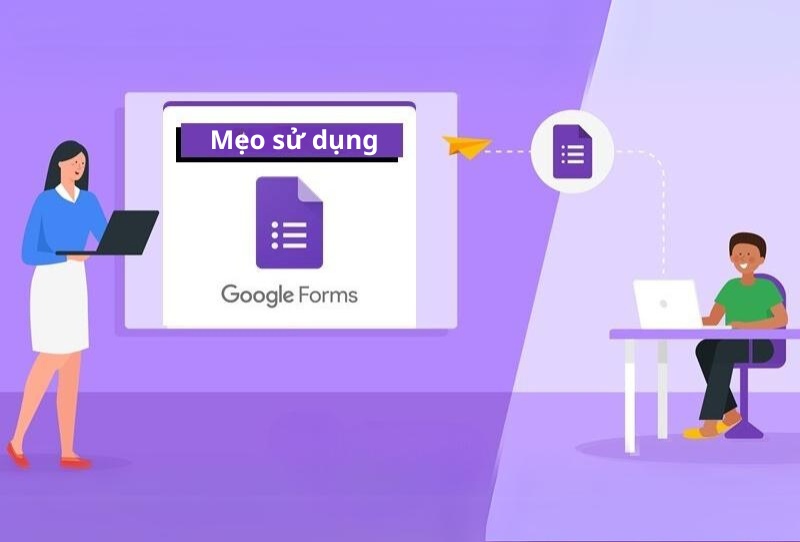
Kiểm tra và cập nhật form thường xuyên: Đảm bảo kiểm tra và cập nhật form thường xuyên để đảm bảo rằng nó luôn hoạt động đúng và thu thập dữ liệu chính xác.
Bảo mật dữ liệu: Bảo mật dữ liệu là rất quan trọng. Đảm bảo rằng bạn đã thiết lập các quyền truy cập thích hợp và sử dụng các biện pháp bảo mật để bảo vệ dữ liệu của bạn.
Tích hợp với các công cụ khác: Google Forms và Google Sheets có thể tích hợp với nhiều công cụ khác như Google Analytics, Zapier, và các dịch vụ CRM để tối ưu hóa quy trình làm việc và phân tích dữ liệu.
Kết luận
Tạo form nhập liệu trong Google Sheets là một phương pháp hiệu quả để thu thập và quản lý dữ liệu. Bằng cách làm theo các bước hướng dẫn trong bài viết này, bạn có thể dễ dàng tạo và tùy chỉnh form nhập liệu, sử dụng dữ liệu thu thập để phân tích và ra quyết định thông minh hơn. Hãy bắt đầu ngay hôm nay để tận dụng tối đa các công cụ mạnh mẽ mà Google cung cấp.
Hy vọng bài viết này đã cung cấp cho bạn một cái nhìn rõ ràng và chi tiết về cách tạo form nhập liệu trong Google Sheets. Nếu bạn có bất kỳ câu hỏi nào, đừng ngần ngại để lại bình luận bên dưới.
 TVD Media
TVD Media